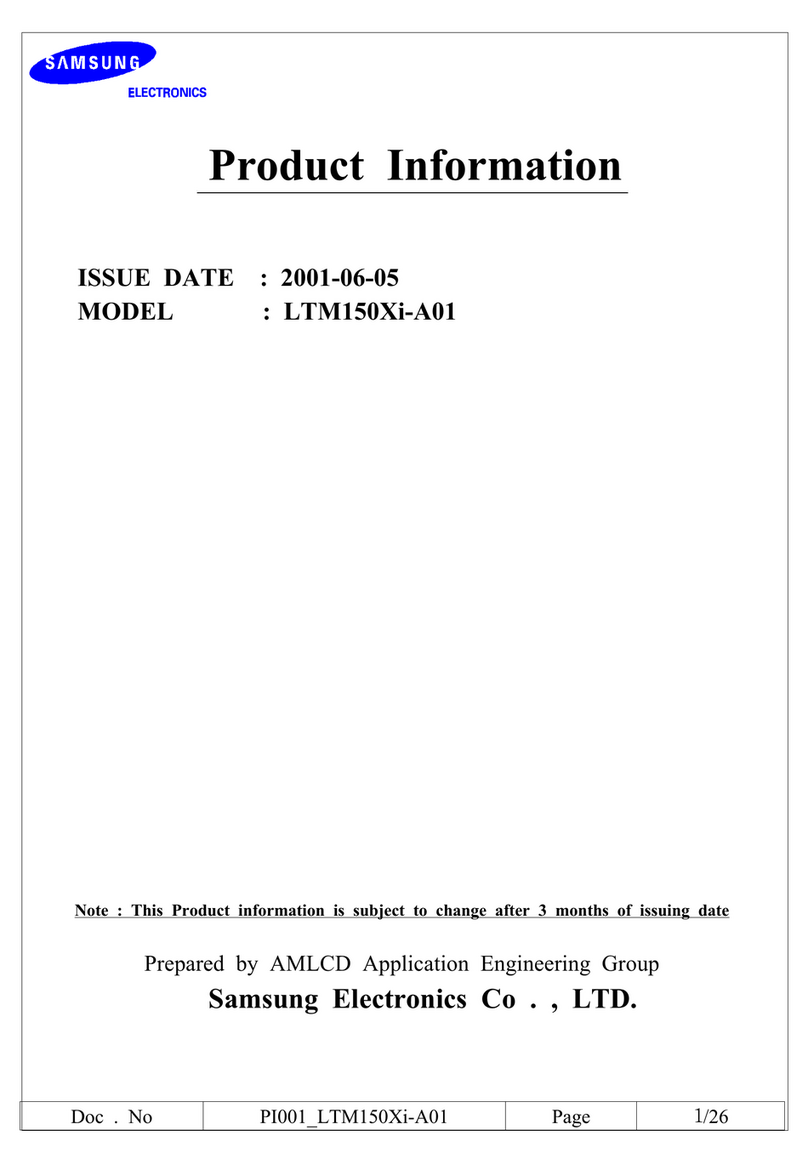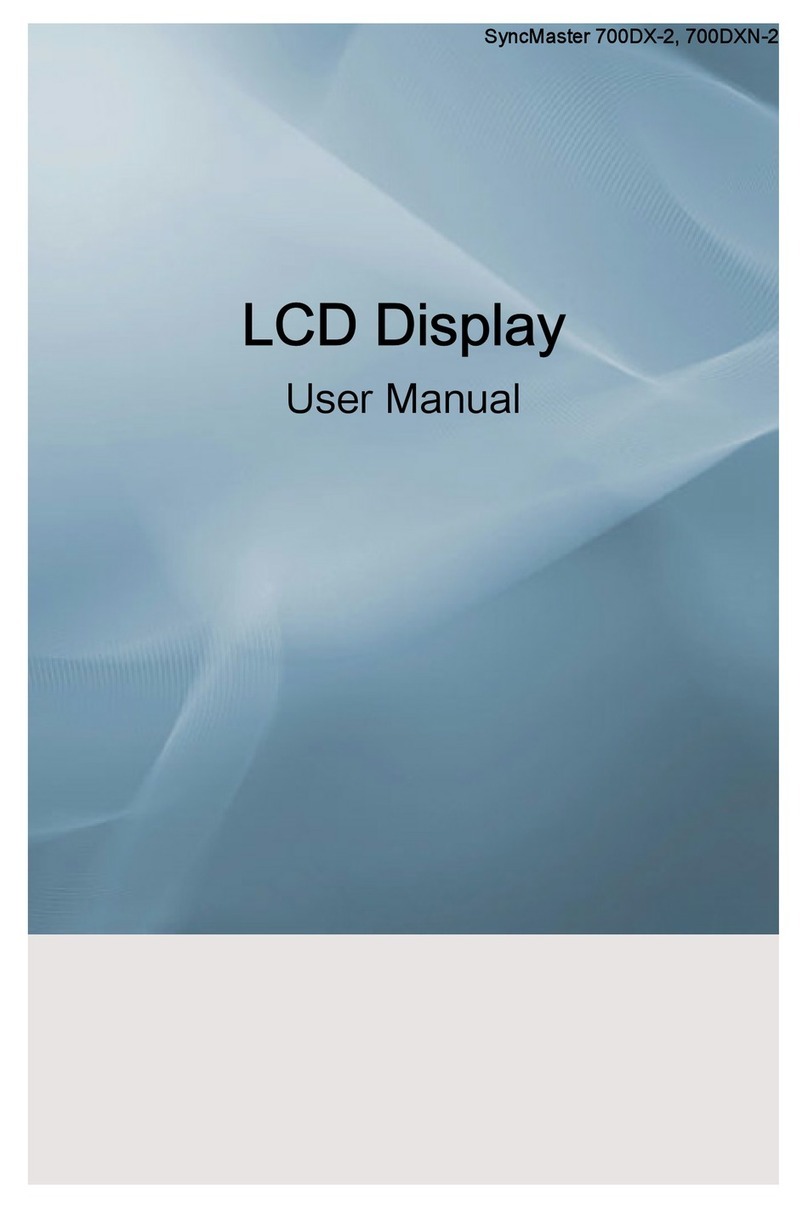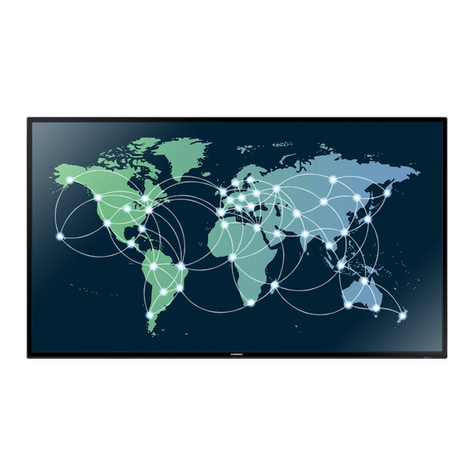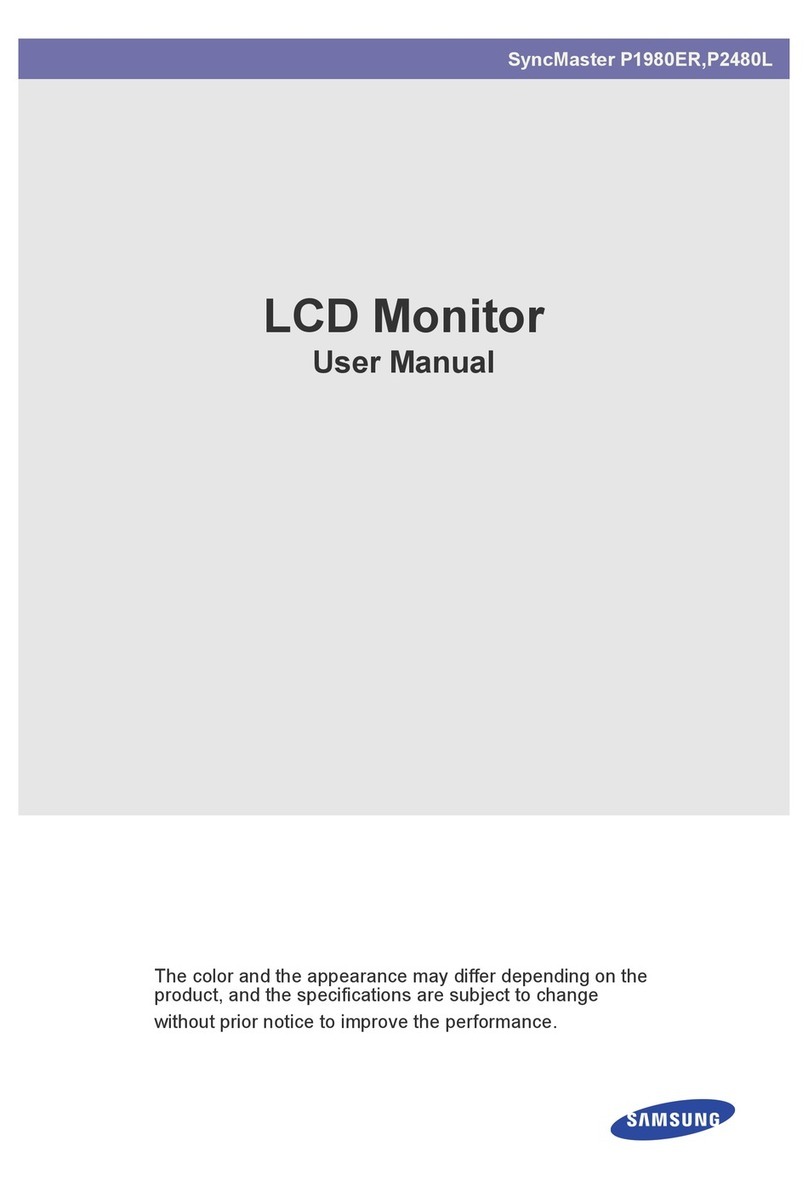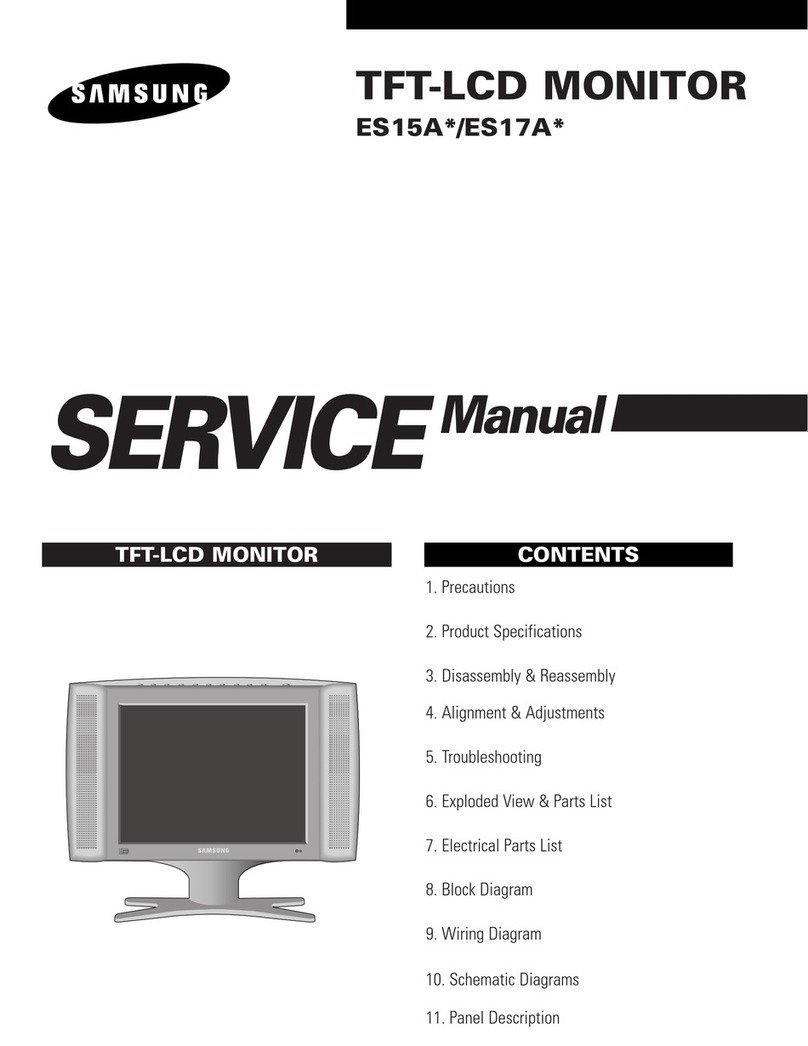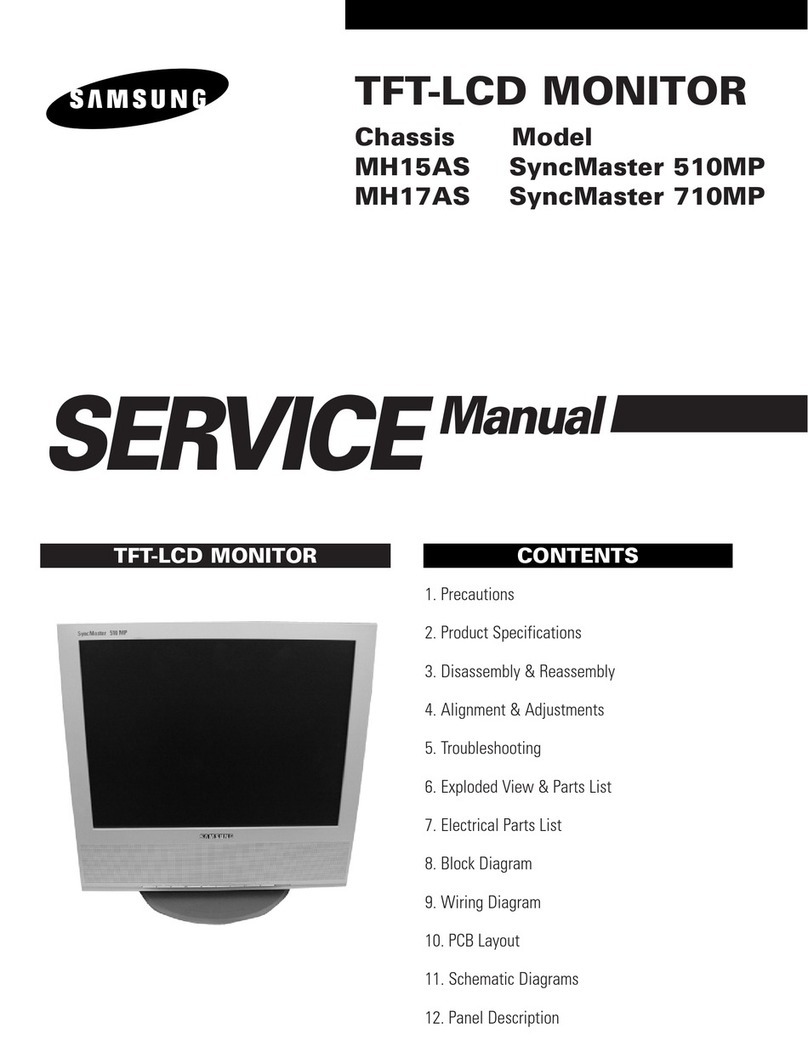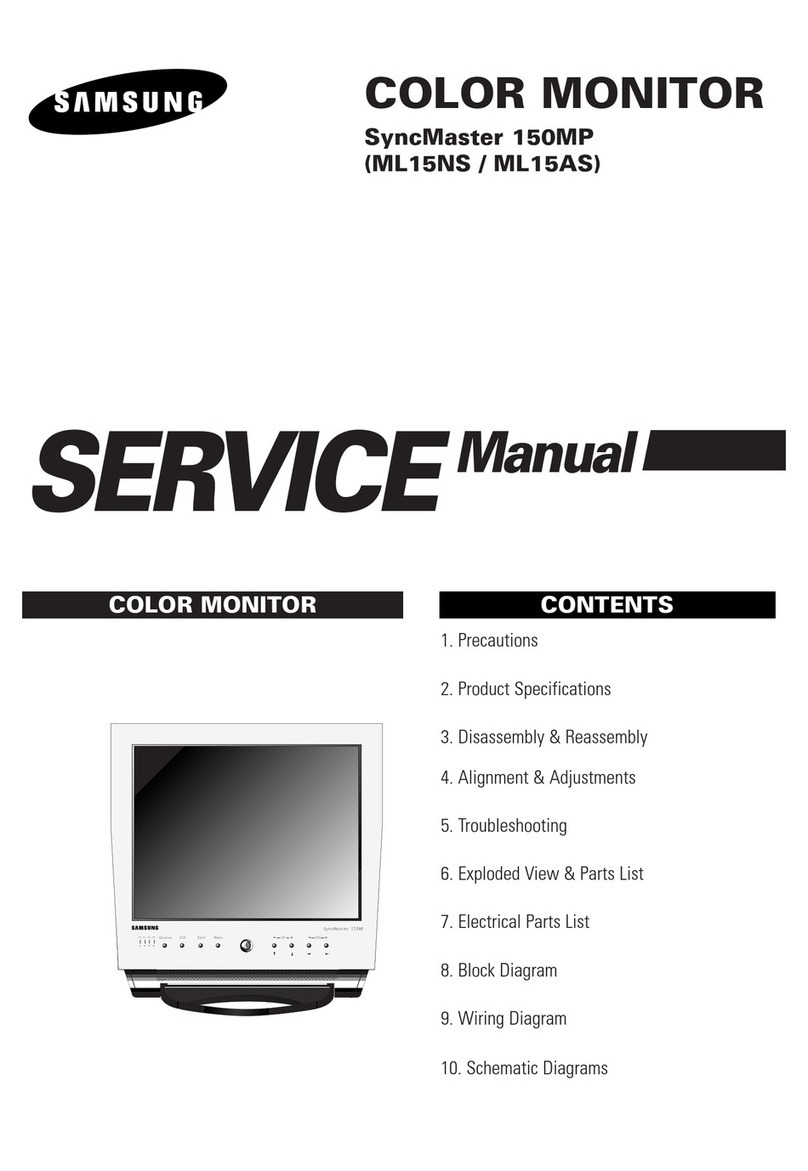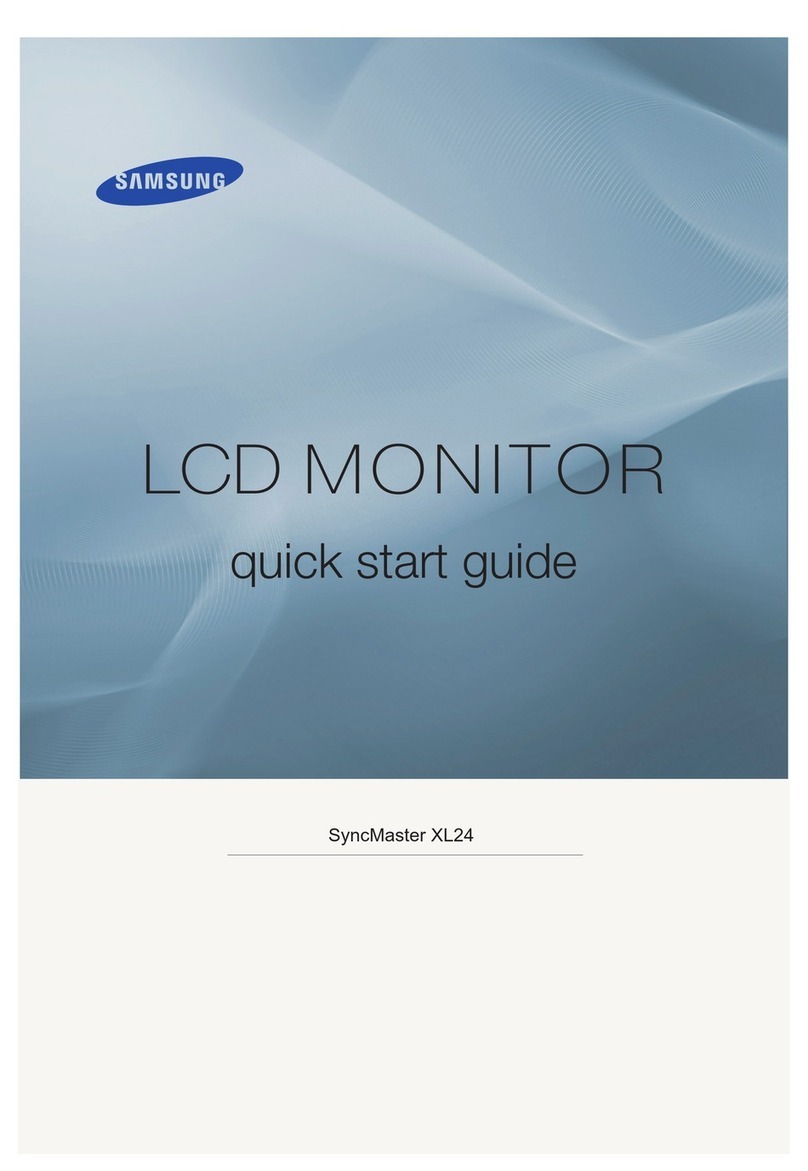The terms HDMI and HDMI High-Definition Multimedia
Interface, and the HDMI Logo are trademarks or registered
trademarks of HDMI Licensing LLC in the United States
and other countries.
EM65E EM75E
Checking the Components
Vérification des composants
Comprobación de los componentes
Reverse Side
Arrière de l'appareil
Parte posterior
Connecting and Using a Source Device
Connexion et utilisation d'un périphérique source
Conexión y uso de un dispositivo fuente
Connecting to a PC
Connexion à un PC
Conexión a un PC
Connecting to an Audio System
Connexion à un système audio
Conexión a un sistema de audio
Connecting to a Video Device
Connexion à un périphérique vidéo
Conexión a un dispositivo de vídeo
Troubleshooting Guide
Guide de dépannage
Solución de problemas
|English
Issues Solutions
The screen keeps switching on
and off.
Check the cable connection between the product
and PC, and ensure the connection is secure.
No Signal is displayed on the
screen.
Check that the product is connected correctly with
a cable.
Check that the device connected to the product is
powered on.
Not Optimum Mode is displayed.
This message is displayed when a signal from the
graphics card exceeds the product’s maximum
resolution and frequency.
Refer to the Standard Signal Mode Table and set the
maximum resolution and frequency according to the
product specifications.
The images on the screen look
distorted. Check the cable connection to the product.
The screen is not clear.
The screen is blurry.
Adjust Coarse and Fine.
Remove any accessories (video extension cable, etc)
and try again.
Set the resolution and frequency to the
recommended level.
The screen appears unstable and
shaky.
Check that the resolution and frequency of the PC
and graphics card are set within a range compatible
with the product. Then, change the screen settings
if required by referring to the Additional Information
on the product menu and the Standard Signal Mode
Table.
There are shadows or ghost
images left on the screen.
The screen is too bright.
The screen is too dark. Adjust Brightness and Contrast.
Screen color is inconsistent. Go to Picture and adjust the Color Space settings.
White does not really look white. Go to Picture and adjust the White Balance
settings.
There is no sound.
Check the connection of the audio cable or adjust
the volume.
Check the volume.
The volume is too low.
Adjust the volume.
If the volume is still low after turning it up to the
maximum level, adjust the volume on your PC sound
card or software program.
The remote control does not
work.
Make sure that the batteries are correctly in place (+/-).
Check if the batteries are flat.
Check for power failure.
Make sure that the power cord is connected.
Check for any special lighting or neon signs switched
on in the vicinity.
|Français
Problèmes Solutions
L’écran ne cesse de s’allumer et
s’éteindre.
Vérifiez la connexion du câble entre l’appareil et le PC
et assurez-vous qu’elle est solide.
Aucun signal s'affiche à l'écran.
Vérifiez que l’appareil est correctement connecté avec
un câble.
Vérifiez que le périphérique connecté à l’appareil est
sous tension.
Pas le mode optimal est
affiché.
Ce message est affiché lorsqu’un signal de la carte
vidéo excède la résolution et la fréquence maximales
de l’appareil.
Reportez-vous au Tableau des modes de signal
standard et réglez la résolution et la fréquence
maximales selon les spécifications de l’appareil.
Les images à l’écran
apparaissent déformées. Vérifiez la connexion du câble à l’appareil.
L’écran n’est pas clair.
L’écran est flou.
Ajustez les valeurs Grain et Affiné.
Retirez tout accessoire (câble d’extension vidéo, etc)
puis faites une nouvelle tentative.
Réglez la résolution et la fréquence au niveau
recommandé.
L’écran apparaît instable et
vacillant. Vérifiez que la résolution et la fréquence du PC et de
la carte vidéo se trouvent dans une plage compatible
avec l’appareil. Puis modifiez les paramètres de l’écran
au besoin en vous reportant à la section Information
supplémentaire du menu de l’appareil et au Tableau
des modes de signal standard.
Des ombres et des images
fantômes persistent à l’écran.
L’écran est trop clair.
L’écran est trop sombre. Ajustez les valeurs Luminosité et Contraste.
Les couleurs de l’écran ne sont
pas constantes.
Allez à Image et réglez les paramètres
Espace couleur.
Le blanc n’est pas vraiment
blanc.
Allez à Image et réglez les paramètres
Équilibrage du blanc.
Il n’y a pas de son.
Vérifiez la connexion du câble audio ou réglez le
volume.
Vérifiez le volume.
Le volume est trop bas.
Réglage du volume.
Si le volume est toujours bas même au niveau
maximal, réglez le volume sur la carte son de votre PC
ou de votre logiciel.
La télécommande ne
fonctionne pas.
Assurez-vous que les piles sont placées correctement
(+/-).
Vérifiez si les piles sont épuisées.
Vérifiez s’il y a une panne de courant.
Assurez-vous que le cordon d’alimentation est connecté.
Vérifiez si une éclairage spécial ou des enseignes au
néon se trouve à proximité.
|Español
Problemas Soluciones
La pantalla se enciende y se
apaga continuamente.
Compruebe la conexión del cable entre el producto y
el PC, asegúrese de que la conexión sea firme.
Sin señal se muestra en la
pantalla.
Compruebe que el producto esté conectado
correctamente con un cable.
Compruebe que el dispositivo conectado al producto
esté encendido.
Modo no óptimo se muestra
en la pantalla.
Este mensaje se muestra cuando una señal de la tarjeta
gráfica supera la frecuencia y la resolución máxima del
producto.
Consulte la Tabla de los modos de señal estándar y
configure la frecuencia y la resolución máximas en
función de las especificaciones del producto.
Las imágenes de la pantalla
aparecen distorsionadas. Compruebe la conexión del cable al producto.
La pantalla no presenta un
aspecto claro. La pantalla está
borrosa.
Ajuste los valores de Grueso y Fino.
Retire cualquier accesorio (cable de extensión de
vídeo, etc.) y pruébelo de nuevo.
Establezca la resolución y la frecuencia en los niveles
recomendados.
La pantalla aparece inestable y
temblorosa.
Compruebe que la resolución y la frecuencia del PC
y la tarjeta gráfica esté establecida en un intervalo
compatible con el producto. A continuación, consulte
la información adicional en el menú del producto y la
Tabla de los modos de señal estándar para cambiar la
configuración de la pantalla si fuera necesario.
Aparecen sombras o imágenes
reflejadas a la izquierda de la
pantalla.
La pantalla es demasiado brillante.
La pantalla es demasiado oscura.
Ajuste los valores de Brillo y Contraste.
El color de la pantalla no es
uniforme.
Vaya a Imagen y ajuste los valores de
Espacio de color.
El color blanco no parece
realmente blanco.
Vaya a Imagen y ajuste los valores de
Balance de blanco.
No hay sonido.
Compruebe la conexión del cable de audio o ajuste
el volumen.
Compruebe el volumen.
El volumen es demasiado bajo.
Ajustar el volumen.
Si el volumen sigue siendo bajo después de subirlo al
máximo nivel, ajústelo en la tarjeta de sonido del PC o
el programa de software.
El mando a distancia no
funciona.
Compruebe que las pilas estén correctamente
colocadas (+/-).
Compruebe si las pilas están descargadas.
Compruebe si hay fallos en la alimentación.
Asegúrese de que el cable de alimentación esté conectado.
Compruebe si hay señales de neón o iluminación
especial conectada en las inmediaciones.
Connecting to MDC
Connexion à MDC
Conexión a MDC
Quick Setup Guide
Guide de démarrage rapide
Guía de configuración rápida
|English
-
Recommended hours of use per day of this product is under 16 hours. If the product is used for longer than 16 hours a day, the warranty
may be void.
-
The color and the appearance may differ depending on the product, and the specifications are subject to change without prior notice
to improve the performance.
- Download the user manual from the website for further details.
http://www.samsung.com/displaysolutions
|Français
- Il est recommandé d'utiliser ce produit moins de 16heures par jour. Si la durée d'utilisation du produit dépasse 16heures par jour, la
garantie peut ne pas s'appliquer.
- La couleur et l'aspect peuvent varier selon le modèle et ses spécifications peuvent être modifiées sans préavis pour des raisons
d'amélioration de la performance.
- Téléchargez le manuel de l'utilisateur du site Web pour obtenir de plus amples détails.
|Español
-
El número de horas de uso diario recomendado para este producto es de menos de 16 horas. Si se utiliza el producto más de 16 horas
al día, es posible que se anule la garantía.
- El color y el aspecto pueden variar según el producto; las especificaciones están sujetas a cambios sin previo aviso para mejorar el
rendimiento del producto.
- Descargue el manual del usuario desde el sitio web si necesita más información.
BN6807815A00
|English
For details on how to use the MDC program, refer to Help after installing the program.
The MDC program is available on the website.
|Français
Pour obtenir des détails sur la manière d’utiliser le programme MDC, reportez-vous à
l’Aide après avoir installé le programme.
Le programme MDC est disponible sur le site Web.
|Español
Para obtener información sobre cómo usar el programa MDC, consulte la Ayuda tras
instalar el programa.
El programa MDC está disponible en el sitio web.
RS232C IN
RS232C OUT
RS232C IN
RS232C OUT
RS232C IN
RS232C OUT
RGB / DVI / HDMI / AV / COMPONENT / AUDIO IN
RGB / DVI / HDMI / AV / COMPONENT / AUDIO IN
RGB / DVI / HDMI / AV / COMPONENT / AUDIO IN
RGB / DVI / HDMI / AV / COMPONENT / AUDIO IN
RGB / DVI / HDMI / AV / COMPONENT / AUDIO IN
RGB / DVI / HDMI / AV / COMPONENT / AUDIO IN
DVI IN /
MAGICINFO IN
HDMI IN
USB
(5V, 1.5A)
HDBT IN
RGB IN RS232C IN RS232C OUT
AUDIO
OUT
RGB / DVI /
HDMI / AV /
COMPONENT
/ AUDIO IN
IR /
AMBIENT
SENSOR IN
COMPONENT IN
6 07 8 95
3
2
1
4
|English
Contact the vendor where you purchased the product if any components are missing.
Components may differ in different locations.
Components
|Français
Communiquez avec le fournisseur qui vous a vendu l’appareil s’il manque des composants.
Les composants peuvent être différents suivant le pays.
Composants
|Español
Póngase en contacto con el distribuidor donde adquirió el producto si falta alguno de los componentes.
Los componentes pueden variar según las localidades.
Componentes
• Quick Setup Guide
• Regulatory guide
• Batteries (Not available in some locations)
• D-SUB cable
• Holder-Ring (4EA)
• Warranty card (Not available in some locations)
• Power cord
• Remote Control
• RS232C(IN) adapter
• Guide de démarrage rapide
• Guide de réglementation
• Piles (Non disponible dans certaines régions)
• Câble D-SUB
• Anneau de maintien (4EA)
• Fiche de garantie (Non disponible dans certaines régions)
• Cordon d’alimentation
• Télécommande
• RS232C(IN) Adaptateur
• Guía de configuración rápida
• Guía de regulaciones
• Pilas (No disponible en algunos lugares)
• Cable D-SUB
• Anilla de sujeción (4 c/u)
• Tarjeta de garantía (No disponible en algunos lugares)
• Cable de alimentación
• Mando a distancia
• Adaptador RS232C (IN)
HDMI INLAN
HDBase-T Tx
HDBT IN
LAN Cable
Câble LAN
Cable LAN
HDMI OUT
HDMI OUT
HDMI OUT
Connecting the HDBase-T
Branchement du HDBase-T
Conexión de la HDBase-T
|English
1Sends the HDMI signal to a connected LAN cable using an HDBaseT transmitter.
2Connect to a USB memory device.
3DVI IN: Connects to a source device using a DVI cable or HDMI-DVI cable.
MAGICINFO IN: Use the (dedicated) DP-DVI cable when connecting a network box (sold separately).
4Connects to a source device using an HDMI cable.
5Connects to a source device using a D-SUB cable.
6Connects to MDC using an RS232C adapter.
7Receives sound from a PC via an audio cable.
8Connects to the audio of a source device.
9Connects to a source device using the AV/Component adapter.
0Supplies power to the external sensor board or receives the light sensor signal.
|Français
1Envoie le signalHDMI à un câbleLAN branché à l’aide d’un transmetteur HDBaseT.
2Connexion à un périphérique USB.
3DVI IN: Se connecte à une source à l’aide d’un câble DVI ou HDMI-DVI.
MAGICINFO IN: Utilisez le câbleDP-DVI (dédié) lorsque vous branchez un boîtier du réseau (vendu séparément).
4Se connecte à un périphérique source à l’aide d’un câble HDMI.
5Se connecte à un périphérique source à l’aide d’un câble D-SUB.
6Connexion au MDC grâce à un adaptateur RS232C.
7Reçoit le son d’un PC par le biais d’un câble audio.
8Se connecte à la prise audio d’une source.
9Se connecte à une source à l’aide de l’adaptateur AV/de composant.
0Alimente la carte de capteur externe ou reçoit le signal de capteur lumineux.
|Español
1Envía la señal HDMI a un cable LAN conectado mediante un transmisor HDBaseT.
2Conecta con un dispositivo de memoria USB.
3DVI IN: Conecta a un dispositivo de origen mediante un cable DVI o un cable HDMI-DVI.
MAGICINFO IN: Use el cable DP-DVI (dedicado) para conectar una caja de red (se vende por separado).
4Conecta con un dispositivo que actúa como fuente mediante un cable HDMI.
5Conecta con un dispositivo que actúa como fuente mediante un cable D-SUB.
6Conecta a MDC mediante un adaptador RS232C.
7Recibe el sonido de un PC a través de un cable de audio.
8Conexión del audio de un dispositivo de origen.
9Conecta a un dispositivo fuente mediante el adaptador de componentes/AV.
0Suministra alimentación a la placa de sensores externa o recibe la señal del sensor de luz.
EME_65-75_NA_QSG_BN68-07815A-00.indd 1 2015-12-30 11:14:32